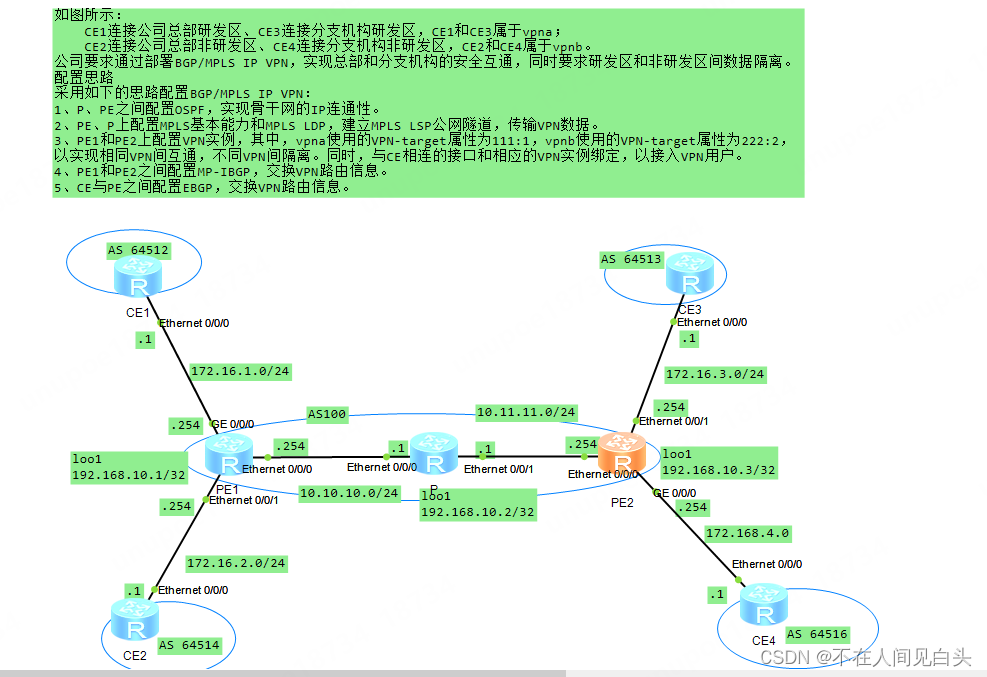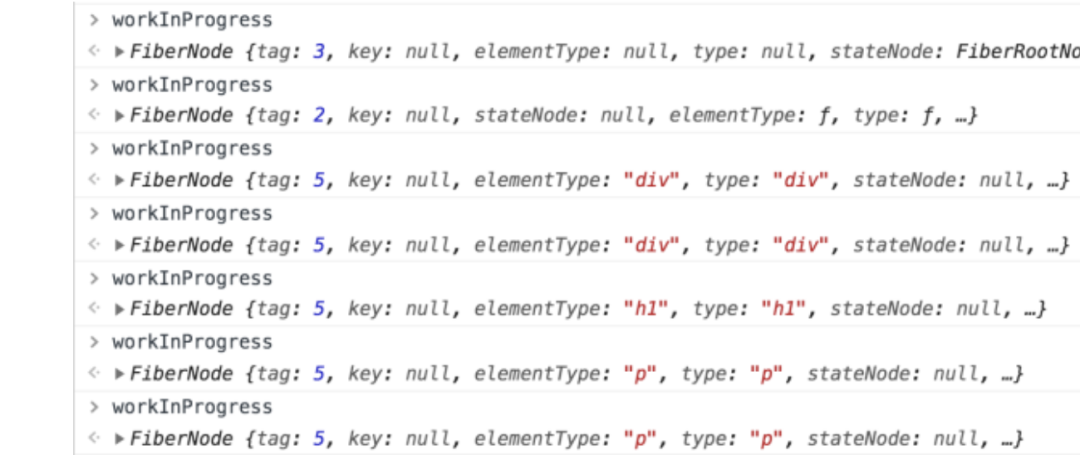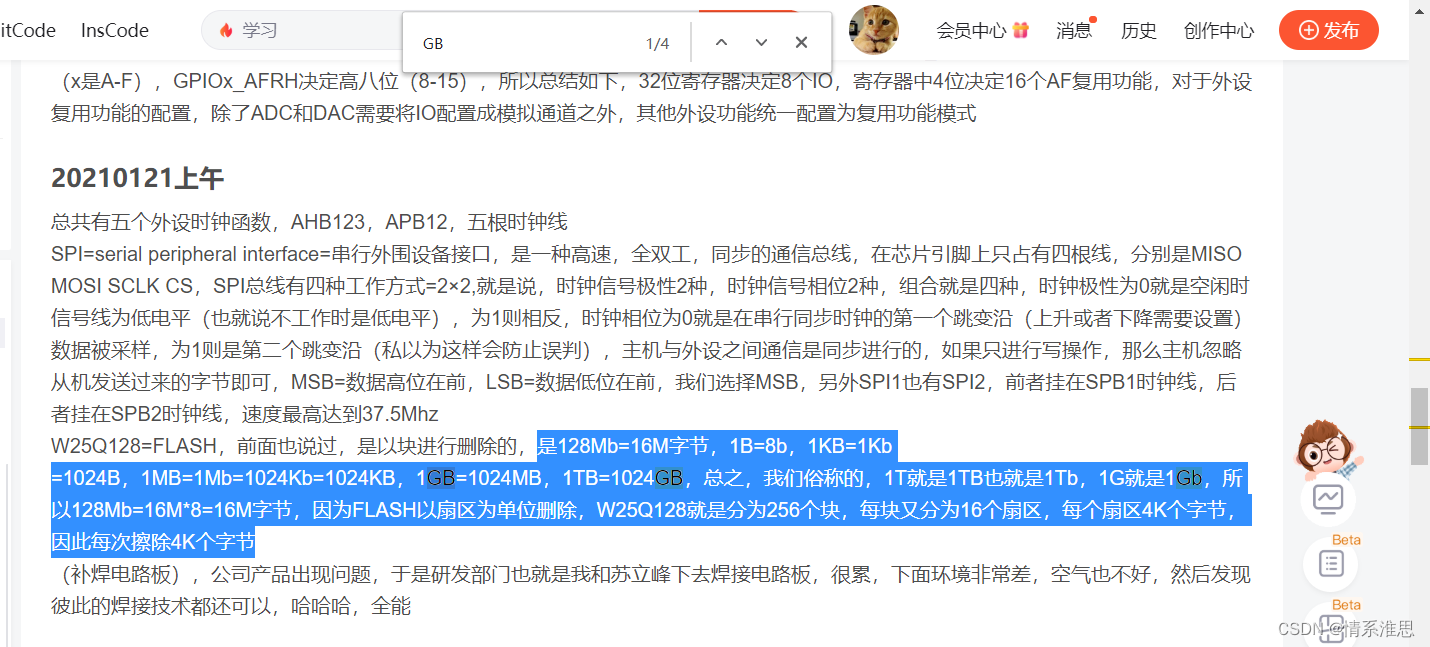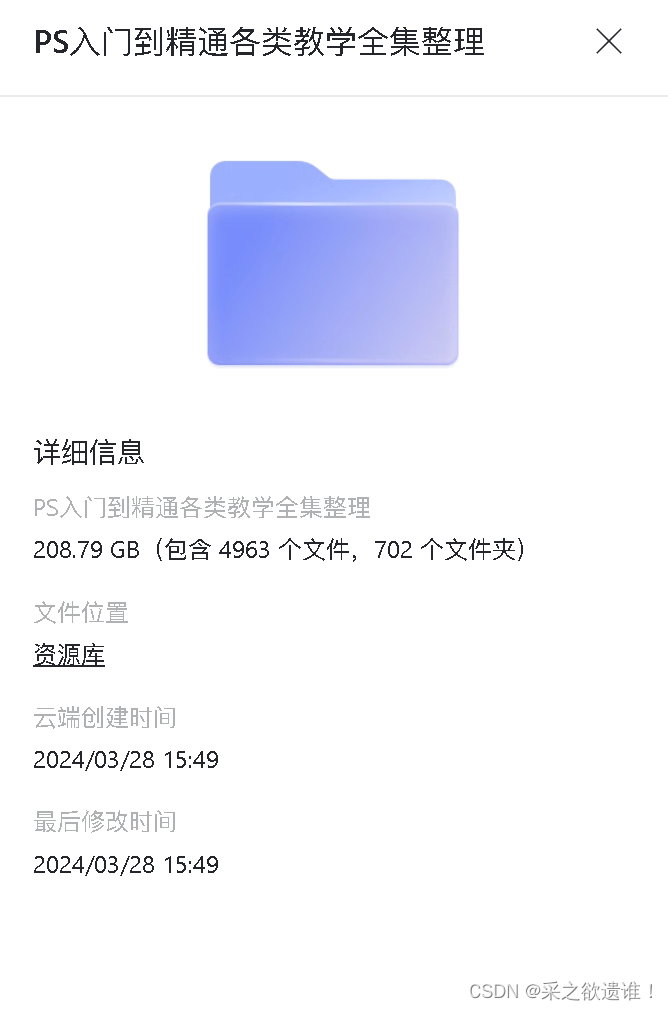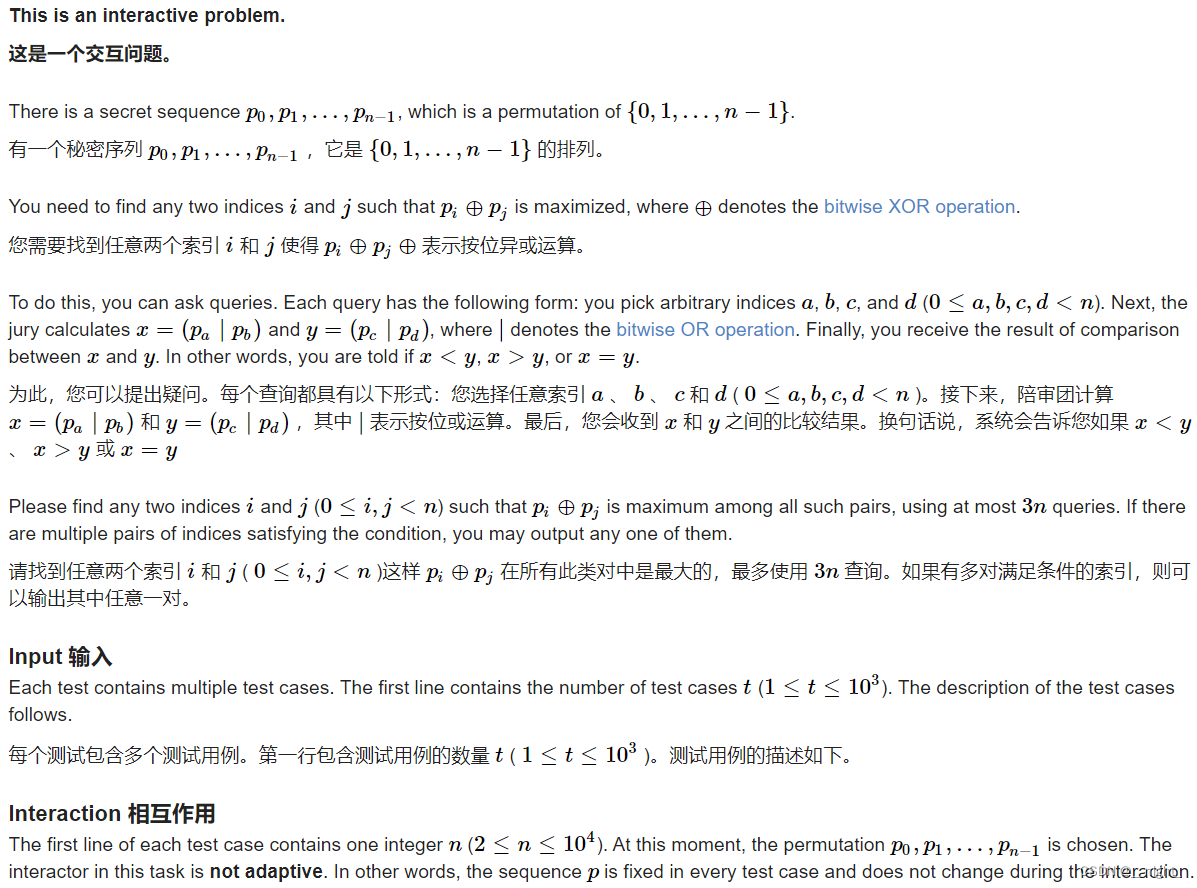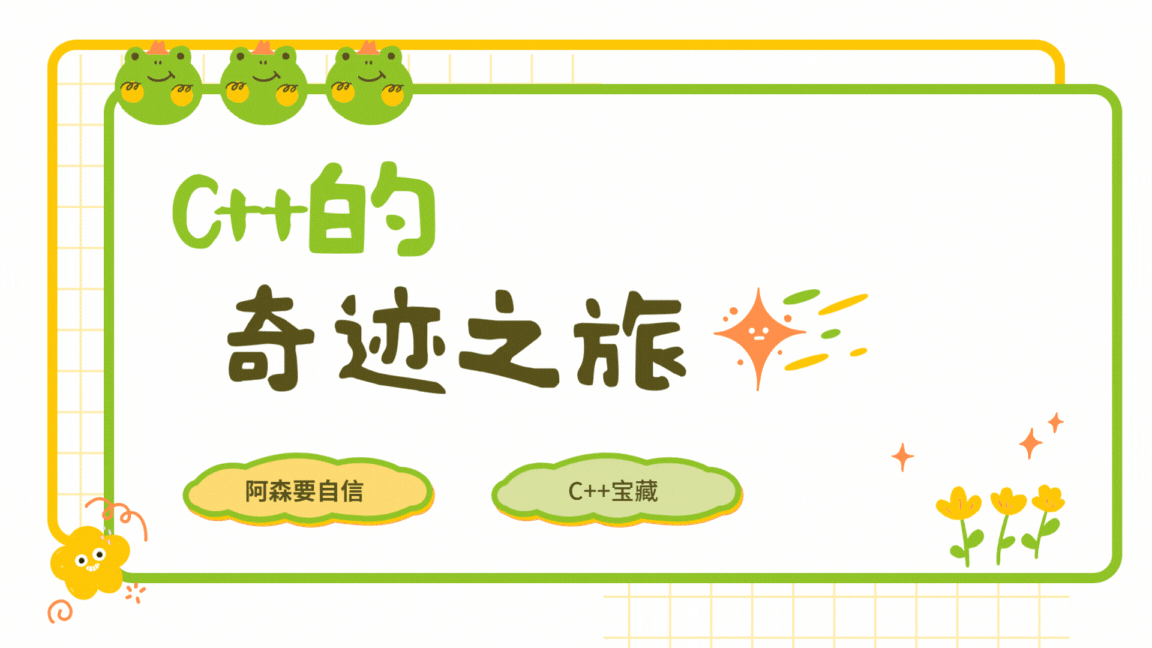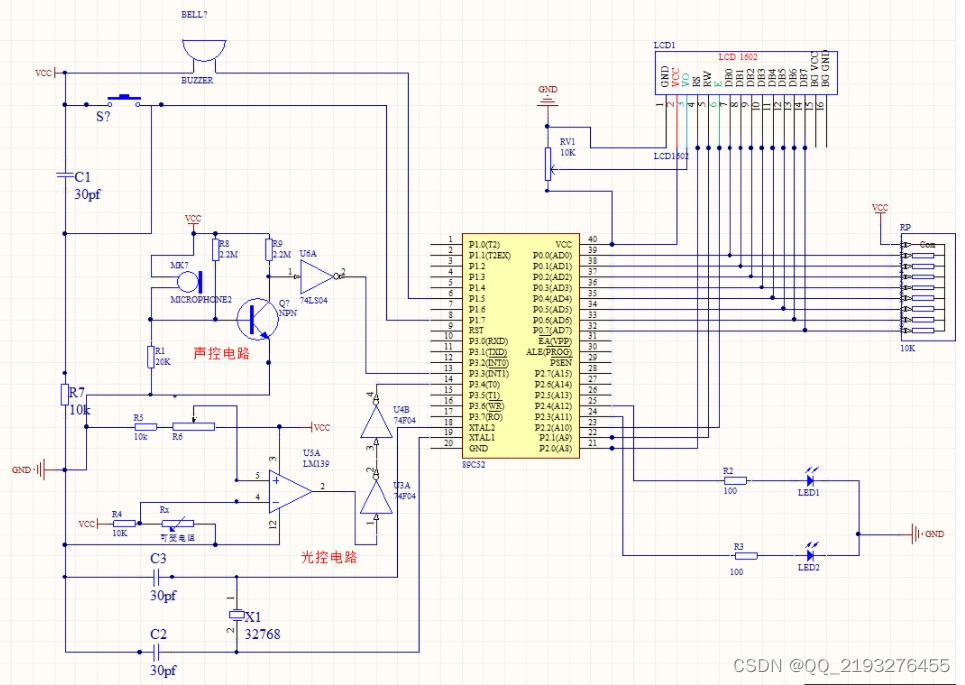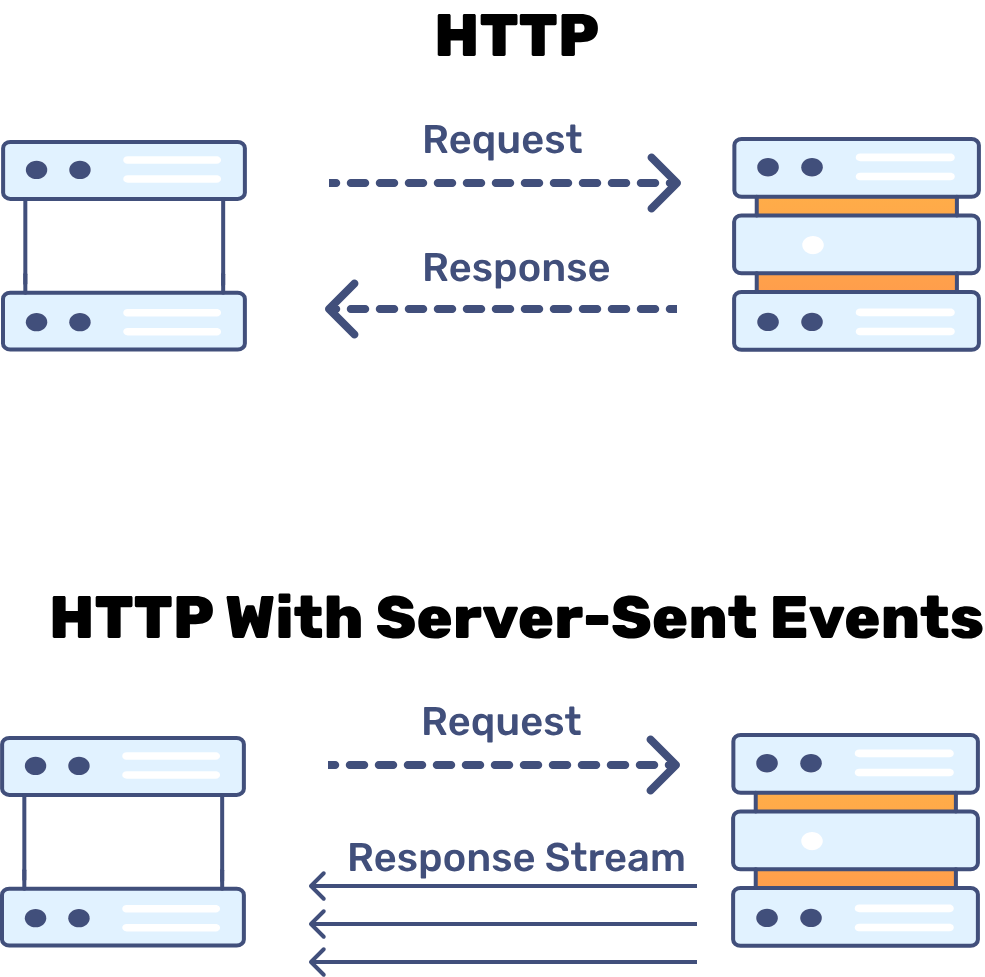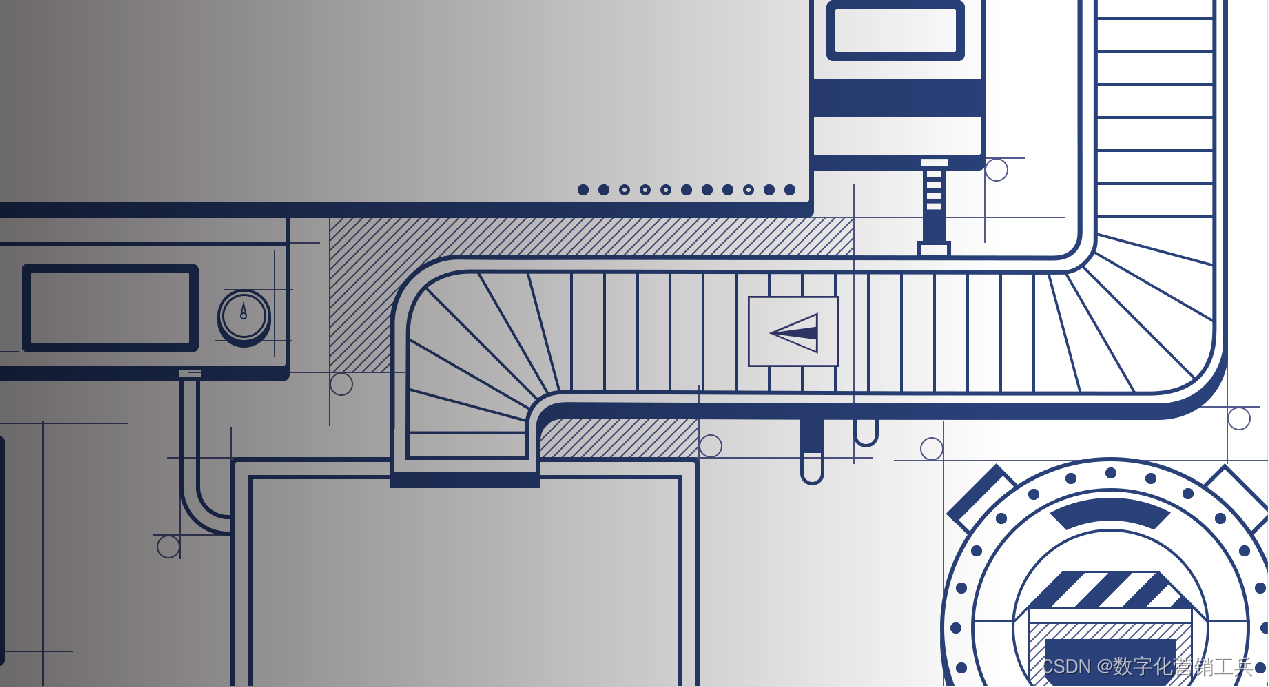文章目录
ISP-VPN实验
一,实验拓扑
初始拓扑:

最终拓扑:

二、实验要求
1,R5为ISP,只能进行IP地址配置;其所有地址均配为公有IP地址
2,R1和R5间使用PPP的PAP认证,R5为主认证方;
R2于R5之间使用PPP的chap认证,R5为主认证方;
R3于R5之间使用HDLC封装。
3,R1/R2/R3构建一个MGRE环境,R1为中心站点;R1、R4间为点到点的GRE。
4,整个私有网络基于RIP全网可达
5,所有Pc设置私有IP为源IP,可以访问R5环回。
三、IP规划
根据实验要求可知,假定用192.168.1.0/24到192.168.6.0六个网段作为R1到PC1、R2到PC2、R3到PC3、R4到PC4、MGRE网段、GRE网段的网段:
192.168.1.0/24 ---> R1到PC1
192.168.2.0/24 ---> R2到PC2
192.168.3.0/24 ---> R3到PC3
192.168.4.0/24 ---> R4到PC4
192.168.5.0/24 ---> MGRE网段
192.168.6.0/24 ---> GRE网段
192.168.7.0/24 ---> 备用网段
四、实验配置
1、IP配置
R1的配置
[r1]interface Serial 4/0/0
[r1-Serial4/0/0]ip add 15.0.0.1 24
[r1]int g 0/0/0
[r1-GigabitEthernet0/0/0]ip add 192.168.1.254 24
R2的配置
[r2]interface Serial 4/0/0
[r2-Serial4/0/0]ip add 25.0.0.2 24
[r2]int g 0/0/0
[r2-GigabitEthernet0/0/0]ip add 192.168.2.254 24
R3的配置
[r3]interface Serial 4/0/0
[r3-Serial4/0/0]ip add 35.0.0.3 24
[r3]int g 0/0/0
[r3-GigabitEthernet0/0/0]ip add 192.168.3.254 24
R4的配置
[r4]interface GigabitEthernet 0/0/1
[r4-GigabitEthernet0/0/1]ip add 45.0.0.4 24
[r4-GigabitEthernet0/0/1]int g 0/0/0
[r4-GigabitEthernet0/0/0]ip add 192.168.4.254 24
R5的配置
[r5]int s 3/0/0
[r5-Serial3/0/0]ip add 15.0.0.5 24
[r5-Serial3/0/0]int s 3/0/1
[r5-Serial3/0/1]ip add 25.0.0.5 24
[r5-Serial3/0/1]int s 4/0/0
[r5-Serial4/0/0]ip add 35.0.0.5 24
[r5-Serial4/0/0]int g 0/0/0
[r5-GigabitEthernet0/0/0]ip add 45.0.0.5 24
[r5]int l 0
[r5-LoopBack0]ip add 5.5.5.1 24
2、配置缺省路由
给r1—r4都配置一条缺省路由指向公网,使分支与公网环回网络连通。
[r1]ip route-static 0.0.0.0 0 15.0.0.5
[r2]ip route-static 0.0.0.0 0 25.0.0.5
[r3]ip route-static 0.0.0.0 0 35.0.0.5
[r4]ip route-static 0.0.0.0 0 45.0.0.5
3、认证与被认证配置
R1和R5间使用PPP的PAP认证,R5为主认证方;
认证方:
[r5]aaa
[r5-aaa]local-user huawei password cipher 123456
Info: Add a new user.
[r5-aaa]local-user huawei service-type ppp
[r5]int s 3/0/0
[r5-Serial3/0/0]ppp authentication-mode pap
被认证方:
[r1-Serial4/0/0]ppp pap local-user huawei password cipher 123456
R2于R5之间使用PPP的chap认证,R5为主认证方;
认证方:
[r5-aaa]local-user nanjing password cipher 654321
Info: Add a new user.
[r5-aaa]local-user nanjing service-type ppp
[r5-aaa]q
[r5]int s 3/0/1
[r5-Serial3/0/1]ppp authentication-mode chap
被认证方:
[r2]int s 4/0/0
[r2-Serial4/0/0]ppp chap user nanjing
[r2-Serial4/0/0]ppp chap password cipher 654321
4、HDLC封装
R3于R5之间使用HDLC封装。
[r3]int s 4/0/0
[r3-Serial4/0/0]link-protocol hdlc
[r5]int s 4/0/0
[r5-Serial4/0/0]link-protocol hdlc
5、构建MGRE和GRE
R1/R2/R3构建一个MGRE环境,R1为中心站点;
中心站点:
[r1]interface Tunnel 0/0/0
[r1-Tunnel0/0/0]ip add 192.168.5.1 24
[r1-Tunnel0/0/0]tunnel-protocol gre p2mp ---> 修改接口的封装协议为MGRE
[r1-Tunnel0/0/0]source 15.0.0.1 ---> 规定封装源15.0.0.1
[r1-Tunnel0/0/0]nhrp network-id 100 ---> 创建NHRP域
分支站点:
[r2]interface Tunnel 0/0/0
[r2-Tunnel0/0/0]ip add 192.168.5.2 24
[r2-Tunnel0/0/0]tunnel-protocol gre p2mp
[r2-Tunnel0/0/0]source Serial 4/0/0 ---> 规定封装源为s4/0/0接口的IP地址
[r2-Tunnel0/0/0]nhrp network-id 100 ---> 加入中心创建的NHRP域
[r2-Tunnel0/0/0]nhrp entry 192.168.5.1 15.0.0.1 register --->找中心上报映射信息(第一个IP为隧道地址,第二个为物理地址)
r3的配置与r2相同:
[r3]int t 0/0/0
[r3-Tunnel0/0/0]ip add 192.168.5.3 24
[r3-Tunnel0/0/0]tunnel-protocol gre p2mp
[r3-Tunnel0/0/0]source Serial 4/0/0
[r3-Tunnel0/0/0]nhrp network-id 100
[r3-Tunnel0/0/0]nhrp entry 192.168.5.1 15.0.0.1 register
查看r1、r2、r3之间的映射关系:



R1、R4间为点到点的GRE;
[r1]int t 0/0/1 ---> 创建新的隧道接口
[r1-Tunnel0/0/1]ip add 192.168.6.1 24 ---> 配置隧道接口的IP地址
[r1-Tunnel0/0/1]tunnel-protocol gre
[r1-Tunnel0/0/1]source 15.0.0.1 ---> 定义封装中源地址信息
[r1-Tunnel0/0/1]destination 45.0.0.4 ---> 定义封装中目的地址信息
[r4]int t 0/0/0
[r4-Tunnel0/0/0]ip add 192.168.6.2 24
[r4-Tunnel0/0/0]tunnel-protocol gre
[r4-Tunnel0/0/0]source 45.0.0.4
[r4-Tunnel0/0/0]destination 15.0.0.1
6、整个私有网络基于RIP全网可达
R1配置:
[r1-Tunnel0/0/0]nhrp entry multicast dynamic ---> 在中心开启伪广播
[r1]rip 1
[r1-rip-1]version 2
[r1-rip-1]network 192.168.1.0 ---> 宣告r1到PC1的网段
[r1-rip-1]network 192.168.5.0 ---> 宣告隧道网段
[r1-rip-1]network 192.168.6.0
R2配置:
[r2]rip 1
[r2-rip-1]version 2
[r2-rip-1]network 192.168.2.0 ---> 宣告r2到PC2的网段
[r2-rip-1]network 192.168.5.0 ---> 宣告隧道网段
R3配置:
[r3]rip 1
[r3-rip-1]version 2
[r3-rip-1]network 192.168.3.0 ---> 宣告r3到PC3的网段
[r3-rip-1]network 192.168.5.0 ---> 宣告隧道网段
R4配置:
[r4]rip 1
[r4-rip-1]version 2
[r4-rip-1]network 192.168.4.0 ---> 宣告r4到PC4的网段
[r4-rip-1]network 192.168.5.0 ---> 宣告隧道网段
查看路由表:




配置easyIP:
[r1-rip-1]acl 2000
[r1-acl-basic-2000]rule 10 permit source 192.168.1.0 0.0.0.255
[r1]int s 4/0/0
[r1-Serial4/0/0]nat outbound 2000
[r2-rip-1]acl 2000
[r2-acl-basic-2000]rule 10 permit source 192.168.2.0 0.0.0.255
[r2]int s 4/0/0
[r2-Serial4/0/0]nat outbound 2000
[r3-rip-1]acl 2000
[r3-acl-basic-2000]rule 10 permit source 192.168.3.0 0.0.0.255
[r3]int s 4/0/0
[r3-Serial4/0/0]nat outbound 2000
[r4]acl 2000
[r4-acl-basic-2000]rule 10 permit source 192.168.4.0 0.0.0.255
[r4]int g 0/0/1
[r4-GigabitEthernet0/0/1]nat outbound 2000
7、查看路由配置和PC端配置
R1

R2

R3

R4

R5

PC1

PC2

PC3

PC4

8、PC端pingR5的环回